FBackup电脑版备份到 Google Drive图文教学
时间:2023-05-26 10:24:19 作者:无名 浏览量:54
FBackup是一个免费的文件备份软件,有着简单易懂的界面,通过向导指引你进行文件的备份与恢复,易于上手,支持任务排程,进行备份时可以根据文件类型有选择的进行备份,备份文件可以压缩为ZIP文件进行存放,以节省空间。
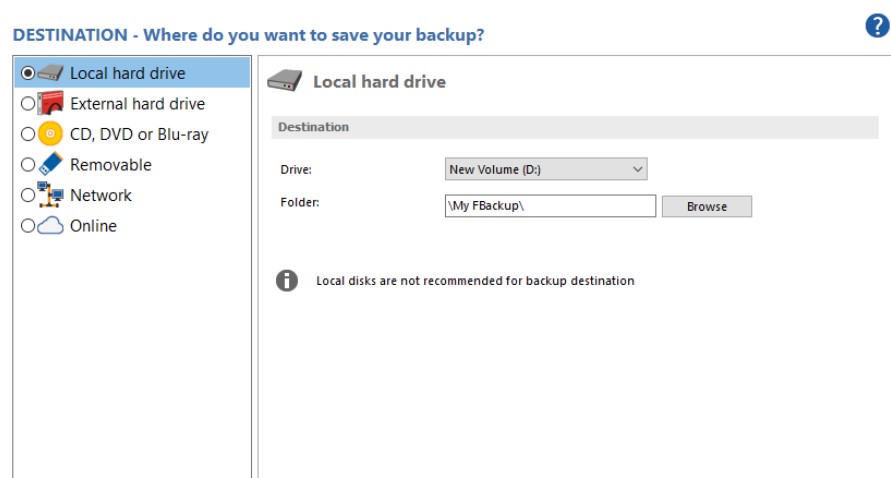
- 进入下载
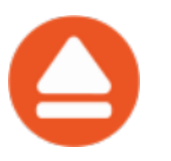
- FBackup 9.0.261
大小:570 KB
日期:2023/5/26 10:29:47
环境:WinXP,Win7,
如何备份到 Google Drive
FBackup 支持备份到 Google Drive 。这是一个非常用的云存储位置,因为它提供了一个大量的磁盘空间是免费的。
定义 Google Drive 配置
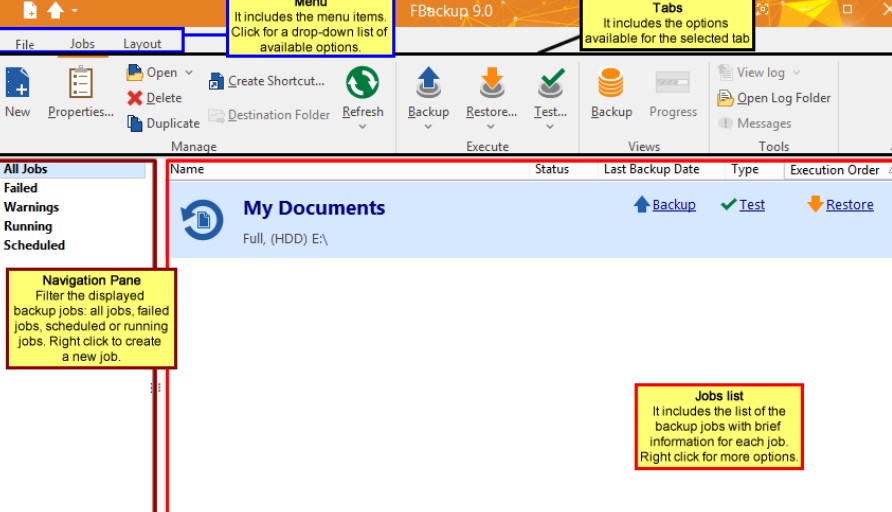
在使用 Google Drive 作为备份目的地之前,您应该定义一个新的 Google 驱动器
文件中的配置->选项->在线连接-> Google Drive 页面...一旦定义,你将能够将此 Google Drive 配置应用于单个备份作业。
在文件中按一次添加按钮->选项->在线连接-> Google Drive 添加新的Google Drive 连接。按下 Add 按钮后,新的谷歌驱动器配置名将出现在列表中,您可以进入此连接的其他设置:·配置名称-设置您选择的连接名称。·驱动类型-在这里您可以选择“个人”或“团队”,这取决于您的帐户类型有.·认证——按“选择帐号”按钮会在中打开一个认证页面
您的默认浏览器应用程序。您需要登录到您的 Google 帐户,然后允许 FBackup 访问 Google Drive 。·文件夹——如果要使用特定的文件夹,请按“浏览”按钮选择文件夹或 to 在“联机连接”页中,您可以设置重试次数和间隔长度(等待)用于连接到 Google Drive 服务器。这是所有 Google Drive 连接的全局设置。通过默认情况下,如果第一次无法到达服务器, FBackup 将尝试连接 5 次以上间隔 60 秒。如果所有尝试都失败,则中止备份。
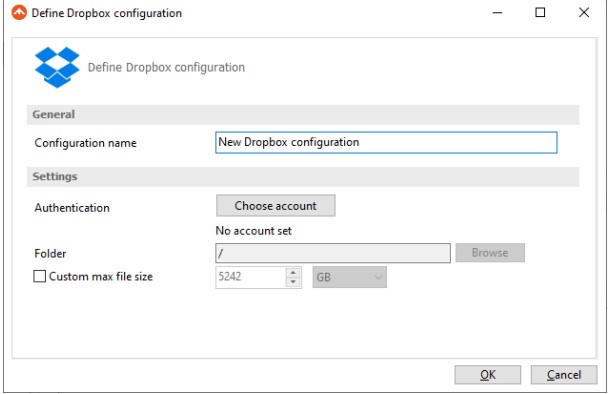
将目的地设置为 Google Drive
使用“新建备份向导”定义新备份作业时,请在目标部分(向导的第 1 页)。如果您已经有一个已定义的备份作业,并且希望若要将目标更改为 Google Drive ,请选择该备份作业,打开“属性”窗口( Ctrl + P ),进入目的地页面,选择 Google Drive ,在那里你可以从现有的谷歌驱动器配置或创建一个新的连接。
如果您有任何定义的谷歌驱动器配置,您将能够选择一个从下拉列表(定义一个配置去文件->选项->在线连接->谷歌驱动器)。或者,您可以在备份向导的同一步骤中定义自定义配置。一旦你输入了连接细节,建议运行一个连接测试,按测试按钮。
FBackup 9.0.261
- 软件性质:国产软件
- 授权方式:共享版
- 软件语言:简体中文
- 软件大小:570 KB
- 下载次数:121 次
- 更新时间:2023/5/26 10:23:49
- 运行平台:WinXP,Win7,...
- 软件描述:FBackup 是功能强大的文件备份软件,可以帮助用户备份计算机上的各种重要数据... [立即下载]
相关资讯
相关软件
- 破解qq功能和安装教程
- 怎么将网易云音乐缓存转换为MP3文件?
- 比特精灵下载BT种子BT电影教程
- 微软VC运行库合集下载安装教程
- 土豆聊天软件Potato Chat中文设置教程
- 怎么注册Potato Chat?土豆聊天注册账号教程...
- 苏宁豆芽特色介绍及功能板块
- 浮云音频降噪软件对MP3降噪处理教程
- 英雄联盟官方助手登陆失败问题解决方法
- 蜜蜂剪辑添加视频特效教程
- Codeblocks自动生成与保存图文教学
- DiskGenius 64bit恢复文件的操作教程
- EZStation轨迹巡航和鱼眼控制图文教学
- FBackup电脑版备份到 Google Drive图文教学...
- Oligo软件功能介绍和使用方法
- 凯立德导航助手软件特点和使用方法
- 美丽折淘客辅助器官方下载新手使用图文教学...
- 千千静听软件特点和常见问题解答
- 万能数据恢复大师电脑版新用户使用帮助
- Adguard中文软件功能及使用方法











